USB CITROEN C-ELYSÉE 2017 Kezelési útmutató (in Hungarian)
[x] Cancel search | Manufacturer: CITROEN, Model Year: 2017, Model line: C-ELYSÉE, Model: CITROEN C-ELYSÉE 2017Pages: 306, PDF Size: 9.53 MB
Page 223 of 306

221
S
SCR környezetvédelmi rendszer ..............21, 29
SCR környezetvédelmi rendszer visszajelzője
.................................. 21
S
CR rendszer ................................................ 132
SCR (szelektív katalitikus redukció)
.............13
2
Sebességkorlátozó
................................ 11
9 -12 1
Sebességszabályozó
............................. 12
2-124
Sebességválasztó kar
........................... 1
0 6 -113
Segélyhívás
...............................
................72-73
Sminktükör
...............................
.......................60
Stop & Start
.....2
2-23, 35, 59, 11 6 -118 , 172, 176
Szellőztetés
...............................
..........52-56, 59
Szélvédő alsó rész jégmentesítése
...............58
S
zerszámok
........................................... 15
4 -15 6
Szerviz
...............
............................................. 22
Szervokormány
............................................... 19
Sz
ivargyújtó
.................................................... 62
T
Tanksapka ..................................................... 12 9
Tanksapkafedél ............................... .......12 9 -13 0
Tárolóhelyek
.............................................. 6
0 - 61
Tartozékcsatlakozó (12 volt)
...........................62
Ta
r t o z é k o k
...............................
........................70
Távirányító
...............................
..................36-38
Távirányítóelem cseréje
.................................37
T
ávirányító eleme
...............................
........37- 3 8
Távirányítós kulcs
............................. 3
6-38, 102
Távirányító újrainicializálása
........................... 37
T
ávolsági fényszóró
................................ 23,
162
Tehermentesítés (üzemmód)
........................ 13
7
Telefon ........................................................... 195
Térképolvasók ................................................. 69
T
etőcsomagtartó rudak
................................. 14
0
Tisztítás (tanácsok)
....................................... 14
0
Többfunkciós képernyő (autórádióval)
.........18
6
Tolatókamera
..............................
..................127
Tolatólámpa
................................................... 16
5
Tömegadatok
................................................ 17
9
Tompított fényszóró
................................23,
163
U
Üdítősdoboz-tartó ...........................................60
Ülések beállítása ............................................. 46
UREA
...............
............................................... 27
USB Box csatlakozó
..............................62
, 19 0
Utánfutó
.......................................... 13
9, 18 0 -181
Utasoldali légzsák semlegesítése
...... 83
-84, 90
Utastéri szűrő
................................................ 14
6
Utastéri szűrő cseréje
...................................14
6
Úttartás-ellenőrző rendszerek ........................77
Üzemanyag
................................................... 13
1
Üzemanyaghiány (dízel)
............................... 14
8
Üzemanyagkör légtelenítése
........................ 14
8
Üzemanyagszint-jelző
................................... 12
9
Üzemanyagtartály
.......................... 1
2 9 -13 0, 13 0
Üzemanyagtartály feltöltése
.................. 1
2 9 -131
Üzemanyagtartály térfogata
......................... 12
9
V
Vészfékrásegítő (AFU) ...................................77
V észfékrásegítő rendszer ............................... 77
V
észindítás
...............................
.....................173
Vezetési tanácsok
...............................
..........101
Világításkapcsoló
............................................ 23
V
isszajelző lámpák
......................................... 12
V
ontatás
........................................................ 13
9
Vontatható terhek
.......................................... 17
9
.
Betűrendes tárgymutató
Page 234 of 306

2
12:13
18,5 21,5
23 °CElső lépések
Némításhoz járó motor mellett
nyomja meg a gombot.
Levett gyújtásnál egy gombnyomással
kapcsolhatja be a rendszert.
Hangerő beállítása.
A menükbe való belépéshez használja
az érintőképernyő két oldalán vagy alatta
elhelyezett gombokat, majd nyomja meg az
érintőképernyőn megjelenő virtuális gombokat.
A modellváltozattól függően a menükbe való
belépéshez használja az érintőképernyő
két oldalán elhelyezett „Forrás” vagy
„Menü” gombokat, majd nyomja meg az
érintőképernyőn megjelenő virtuális gombokat.
A menü bármikor megjeleníthető a képernyő
három ujjal történő rövid megnyomásával.
A képernyő minden érintőzónája fehér színű.
Az egy szinttel való visszalépéshez nyomja
meg a keresztet.
A jóváhagyáshoz nyomja meg az „OK” gombot. Az érintőképernyő kapacitív típusú.
A képernyő karbantartásához használjon
finom, puha kendőt (szemüvegtörlő),
tisztítószer nélkül.
Ne használjon hegyes tárgyat a
képernyőn.
Nedves kézzel ne érjen a képernyőhöz.
*
K
észüléktől függő. Egyes információk az érintőképernyő felső
sávjában folyamatosan láthatók:
-
A l
égkondicionáló információ ismétlése
(kiviteltől függően) és közvetlen belépés a
megfelelő menübe.
-
L
épjen be közvetlenül az audioforrás
kiválasztása menübe, lépjen a rádióadók
listája elemre (vagy forrástól függően a
címek listájára).
-
L
épjen az üzenet értesítések, e-mailek,
térkép frissítések és a szolgáltatásoktól
függően a navigációs értesítésekre.
-
L
épjen be az érintőképernyő és digitális
műszerfal beállításaiba. Hangforrás kiválasztása (változattól függően):
-
F
M / DAB rádióállomások* / AM*.
-
K
ulcs USB.
-
C
D lejátszó (modellvátozattól függően).
-
A
UX-aljzaton (modellváltozattól függően)
keresztül csatlakoztatott médialejátszó.
-
T
elefon Bluetooth-kapcsolattal
csatlakoztatva és Bluetooth* multimédiás
adás (streaming).
CIT
Page 241 of 306
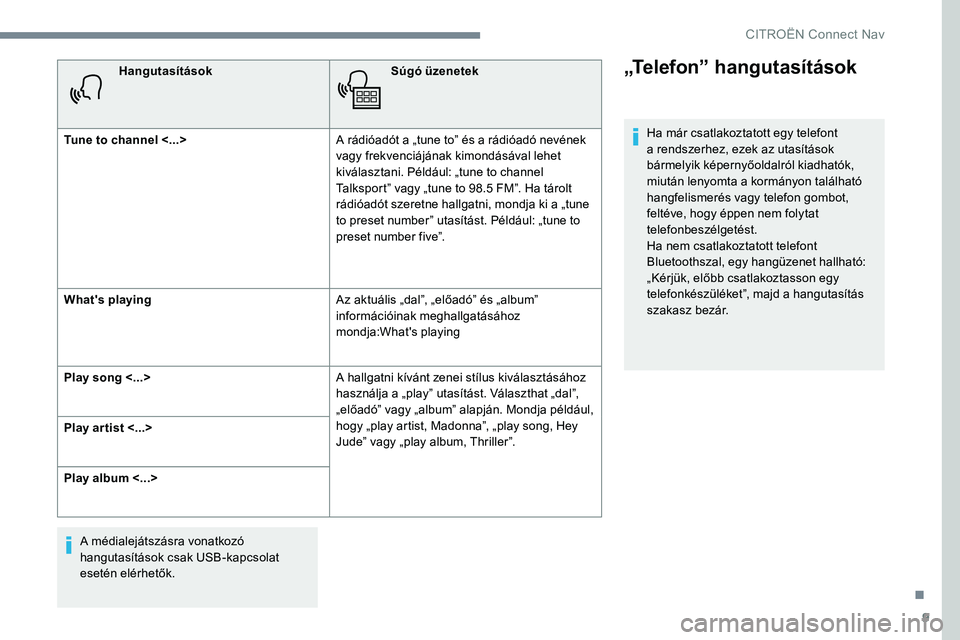
9
HangutasításokSúgó üzenetek
Tune to channel <...> A rádióadót a „tune to” és a rádióadó nevének
vagy frekvenciájának kimondásával lehet
kiválasztani. Például: „tune to channel
Talksport” vagy „tune to 98.5 FM”. Ha tárolt
rádióadót szeretne hallgatni, mondja ki a „tune
to preset number” utasítást. Például: „tune to
preset number five”.
What's playing Az aktuális „dal”, „előadó” és „album”
információinak meghallgatásához
mondja:What's playing
Play song <...> A hallgatni kívánt zenei stílus kiválasztásához
használja a „play” utasítást. Választhat „dal”,
„előadó” vagy „album” alapján. Mondja például,
hogy „play artist, Madonna”, „play song, Hey
Jude” vagy „play album, Thriller”.
Play ar tist <...>
Play album <...>
A médialejátszásra vonatkozó
hangutasítások csak USB-kapcsolat
esetén elérhetők.„Telefon” hangutasítások
Ha már csatlakoztatott egy telefont
a rendszerhez, ezek az utasítások
bármelyik képernyőoldalról kiadhatók,
miután lenyomta a kormányon található
hangfelismerés vagy telefon gombot,
feltéve, hogy éppen nem folytat
telefonbeszélgetést.
Ha nem csatlakoztatott telefont
Bluetoothszal, egy hangüzenet hallható:
„Kérjük, előbb csatlakoztasson egy
telefonkészüléket”, majd a hangutasítás
szakasz bezár.
.
CITRO
Page 247 of 306
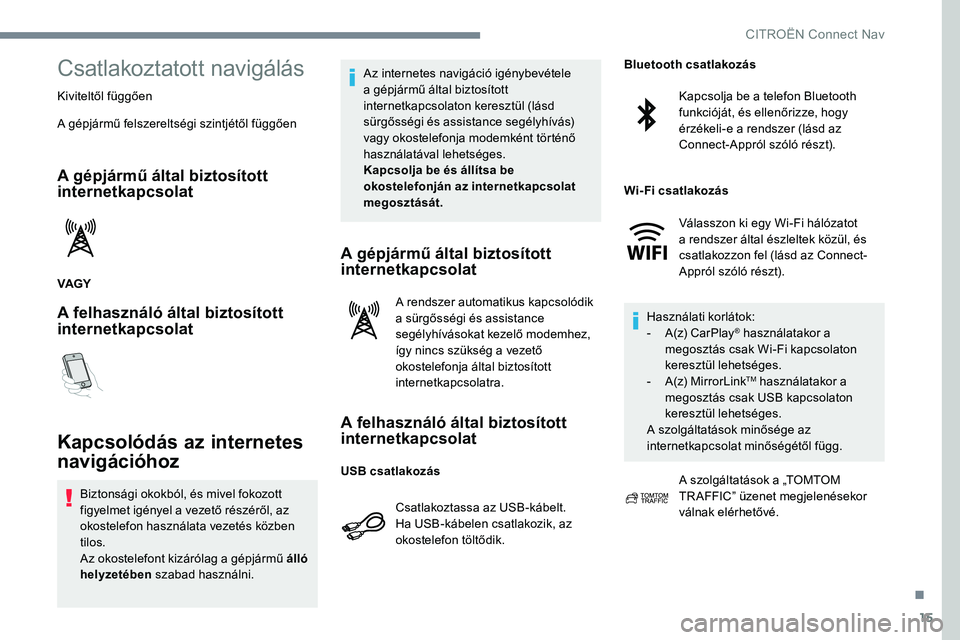
15
Csatlakoztatott navigálás
Kiviteltől függően
A gépjármű felszereltségi szintjétől függően
A gépjármű által biztosított
internetkapcsolat
VAGY
A felhasználó által biztosított
internetkapcsolat
Kapcsolódás az internetes
navigációhoz
Biztonsági okokból, és mivel fokozott
figyelmet igényel a vezető részéről, az
okostelefon használata vezetés közben
tilos.
Az okostelefont kizárólag a gépjármű álló
helyzetében szabad használni. Az internetes navigáció igénybevétele
a gépjármű által biztosított
internetkapcsolaton keresztül (lásd
sürgősségi és assistance segélyhívás)
vagy okostelefonja modemként történő
használatával lehetséges.
Kapcsolja be és állítsa be
okostelefonján az internetkapcsolat
megosztását.
A gépjármű által biztosított
internetkapcsolat
A rendszer automatikus kapcsolódik
a sürgősségi és assistance
segélyhívásokat kezelő modemhez,
így nincs szükség a vezető
okostelefonja által biztosított
internetkapcsolatra.
A felhasználó által biztosított
internetkapcsolat
Csatlakoztassa az USB-kábelt.
Ha USB-kábelen csatlakozik, az
okostelefon töltődik.
Kapcsolja be a telefon Bluetooth
funkcióját, és ellenőrizze, hogy
érzékeli-e a rendszer (lásd az
Connect-Appról szóló részt).
Válasszon ki egy Wi-Fi hálózatot
a rendszer által észleltek közül, és
csatlakozzon fel (lásd az Connect-
Appról szóló részt).
Használati korlátok:
-
A
(z) CarPlay
® használatakor a
megosztás csak Wi-Fi kapcsolaton
keresztül lehetséges.
-
A
(z) MirrorLink
TM használatakor a
megosztás csak USB kapcsolaton
keresztül lehetséges.
A szolgáltatások minősége az
internetkapcsolat minőségétől függ.
A szolgáltatások a „TOMTOM
TR AFFIC” üzenet megjelenésekor
válnak elérhetővé.
USB csatlakozás Bluetooth csatlakozás
Wi-Fi csatlakozás
.
CITRO
Page 250 of 306
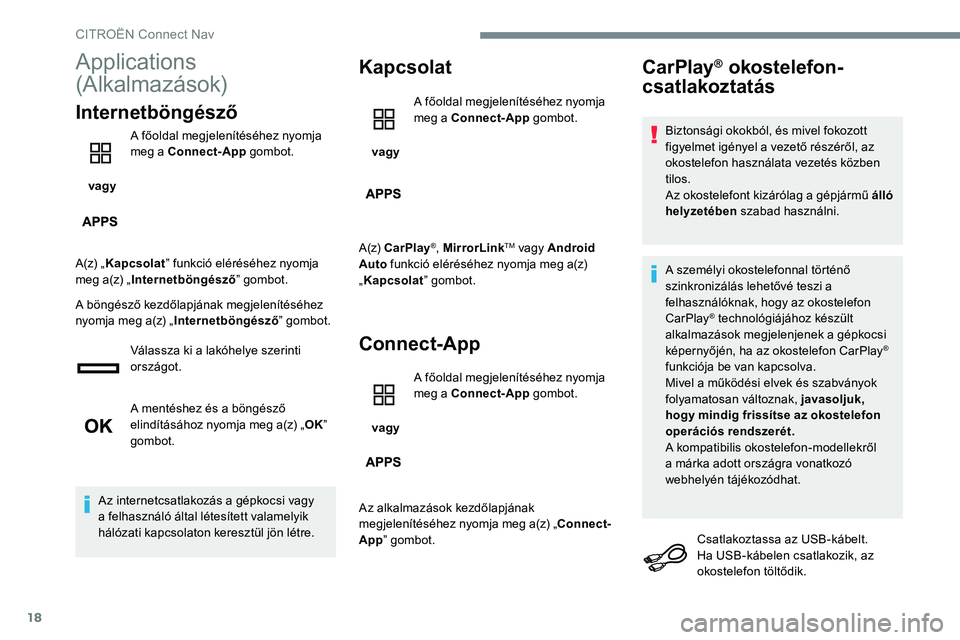
18
Applications
(Alkalmazások)
Internetböngésző
vagy A főoldal megjelenítéséhez nyomja
meg a Connect-App
gombot.
A(z) „ Kapcsolat ” funkció eléréséhez nyomja
meg a(z) „ Internetböngésző ” gombot.
A böngésző kezdőlapjának megjelenítéséhez
nyomja meg a(z) „ Internetböngésző ” gombot.
Válassza ki a lakóhelye szerinti
országot.
A mentéshez és a böngésző
elindításához nyomja meg a(z) „ OK”
gombot.
Az internetcsatlakozás a gépkocsi vagy
a felhasználó által létesített valamelyik
hálózati kapcsolaton keresztül jön létre.
Kapcsolat
vagy A főoldal megjelenítéséhez nyomja
meg a Connect-App
gombot.
A(z) CarPlay
®, MirrorLinkTM vagy Android
Auto funkció eléréséhez nyomja meg a(z)
„ Kapcsolat ” gombot.
Connect-App
vagy A főoldal megjelenítéséhez nyomja
meg a Connect-App
gombot.
Az alkalmazások kezdőlapjának
megjelenítéséhez nyomja meg a(z) „Connect-
App ” gombot.
CarPlay® okostelefon-
csatlakoztatás
Biztonsági okokból, és mivel fokozott
figyelmet igényel a vezető részéről, az
okostelefon használata vezetés közben
tilos.
Az okostelefont kizárólag a gépjármű álló
helyzetében szabad használni.
A személyi okostelefonnal történő
szinkronizálás lehetővé teszi a
felhasználóknak, hogy az okostelefon
CarPlay
® technológiájához készült
alkalmazások megjelenjenek a gépkocsi
képernyőjén, ha az okostelefon CarPlay
®
funkciója be van kapcsolva.
Mivel a működési elvek és szabványok
folyamatosan változnak, javasoljuk,
hogy mindig frissítse az okostelefon
operációs rendszerét.
A kompatibilis okostelefon-modellekről
a márka adott országra vonatkozó
webhelyén tájékozódhat.
Csatlakoztassa az USB-kábelt.
Ha USB-kábelen csatlakozik, az
okostelefon töltődik.
CITRO
Page 251 of 306
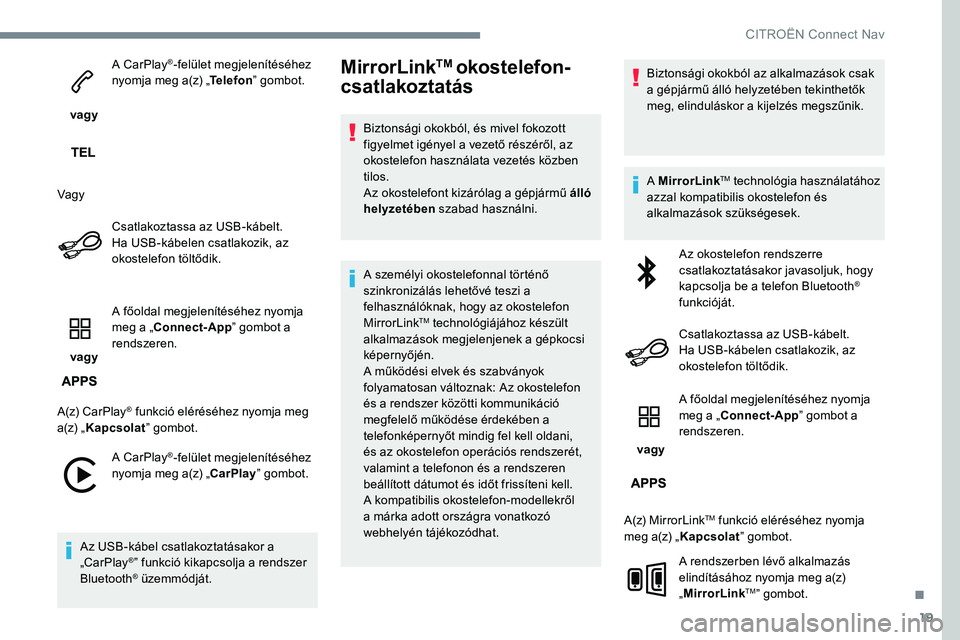
19
vagy A CarPlay
®-felület megjelenítéséhez
nyomja meg a(z) „ Telefon” gombot.
Vagy Csatlakoztassa az USB-kábelt.
Ha USB-kábelen csatlakozik, az
okostelefon töltődik.
vagy A főoldal megjelenítéséhez nyomja
meg a „Connect-App
” gombot a
rendszeren.
A(z) CarPlay
® funkció eléréséhez nyomja meg
a(z) „ Kapcsolat ” gombot.
A CarPlay
®-felület megjelenítéséhez
nyomja meg a(z) „CarPlay ” gombot.
Az USB-kábel csatlakoztatásakor a
„CarPlay
®” funkció kikapcsolja a rendszer
Bluetooth® üzemmódját.
MirrorLinkTM okostelefon-
csatlakoztatás
Biztonsági okokból, és mivel fokozott
figyelmet igényel a vezető részéről, az
okostelefon használata vezetés közben
tilos.
Az okostelefont kizárólag a gépjármű álló
helyzetében szabad használni.
A személyi okostelefonnal történő
szinkronizálás lehetővé teszi a
felhasználóknak, hogy az okostelefon
MirrorLink
TM technológiájához készült
alkalmazások megjelenjenek a gépkocsi
képernyőjén.
A működési elvek és szabványok
folyamatosan változnak: Az okostelefon
és a rendszer közötti kommunikáció
megfelelő működése érdekében a
telefonképernyőt mindig fel kell oldani,
és az okostelefon operációs rendszerét,
valamint a telefonon és a rendszeren
beállított dátumot és időt frissíteni kell.
A kompatibilis okostelefon-modellekről
a márka adott országra vonatkozó
webhelyén tájékozódhat. Biztonsági okokból az alkalmazások csak
a gépjármű álló helyzetében tekinthetők
meg, elinduláskor a kijelzés megszűnik.
A
MirrorLink
TM technológia használatához
azzal kompatibilis okostelefon és
alkalmazások szükségesek.
Az okostelefon rendszerre
csatlakoztatásakor javasoljuk, hogy
kapcsolja be a telefon Bluetooth
®
funkcióját.
Csatlakoztassa az USB-kábelt.
Ha USB-kábelen csatlakozik, az
okostelefon töltődik.
vagy A főoldal megjelenítéséhez nyomja
meg a „Connect-App
” gombot a
rendszeren.
A(z) MirrorLink
TM funkció eléréséhez nyomja
meg a(z) „ Kapcsolat ” gombot.
A rendszerben lévő alkalmazás
elindításához nyomja meg a(z)
„ MirrorLink
TM” gombot.
.
CITRO
Page 252 of 306
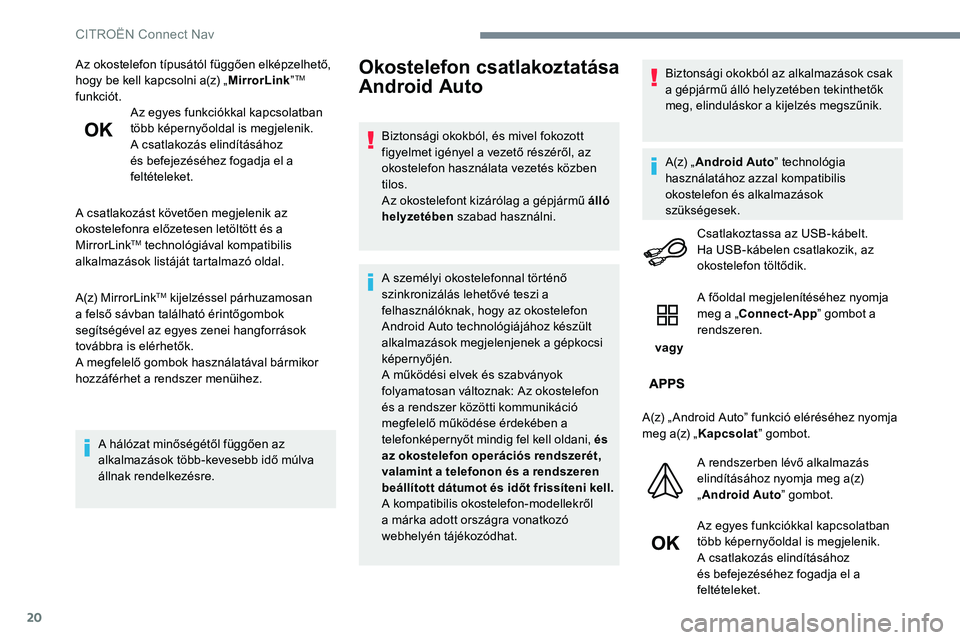
20
Az okostelefon típusától függően elképzelhető,
hogy be kell kapcsolni a(z) „MirrorLink”TM
funkciót. Az egyes funkciókkal kapcsolatban
több képernyőoldal is megjelenik.
A csatlakozás elindításához
és befejezéséhez fogadja el a
feltételeket.
A csatlakozást követően megjelenik az
okostelefonra előzetesen letöltött és a
MirrorLink
TM technológiával kompatibilis
alkalmazások listáját tartalmazó oldal.
A(z) MirrorLink
TM kijelzéssel párhuzamosan
a felső sávban található érintőgombok
segítségével az egyes zenei hangforrások
továbbra is elérhetők.
A megfelelő gombok használatával bármikor
hozzáférhet a rendszer menüihez.
A hálózat minőségétől függően az
alkalmazások több-kevesebb idő múlva
állnak rendelkezésre.
Okostelefon csatlakoztatása
Android Auto
Biztonsági okokból, és mivel fokozott
figyelmet igényel a vezető részéről, az
okostelefon használata vezetés közben
tilos.
Az okostelefont kizárólag a gépjármű álló
helyzetében szabad használni.
A személyi okostelefonnal történő
szinkronizálás lehetővé teszi a
felhasználóknak, hogy az okostelefon
Android Auto technológiájához készült
alkalmazások megjelenjenek a gépkocsi
képernyőjén.
A működési elvek és szabványok
folyamatosan változnak: Az okostelefon
és a rendszer közötti kommunikáció
megfelelő működése érdekében a
telefonképernyőt mindig fel kell oldani, és
az okostelefon operációs rendszerét,
valamint a telefonon és a rendszeren
beállított dátumot és időt frissíteni kell.
A kompatibilis okostelefon-modellekről
a márka adott országra vonatkozó
webhelyén tájékozódhat. Biztonsági okokból az alkalmazások csak
a gépjármű álló helyzetében tekinthetők
meg, elinduláskor a kijelzés megszűnik.
A(z) „
Android Auto ” technológia
használatához azzal kompatibilis
okostelefon és alkalmazások
szükségesek.
Csatlakoztassa az USB-kábelt.
Ha USB-kábelen csatlakozik, az
okostelefon töltődik.
vagy A főoldal megjelenítéséhez nyomja
meg a „Connect-App
” gombot a
rendszeren.
A(z) „ Android Auto” funkció eléréséhez nyomja
meg a(z) „ Kapcsolat ” gombot.
A rendszerben lévő alkalmazás
elindításához nyomja meg a(z)
„ Android Auto ” gombot.
Az egyes funkciókkal kapcsolatban
több képernyőoldal is megjelenik.
A csatlakozás elindításához
és befejezéséhez fogadja el a
feltételeket.
CITRO
Page 255 of 306
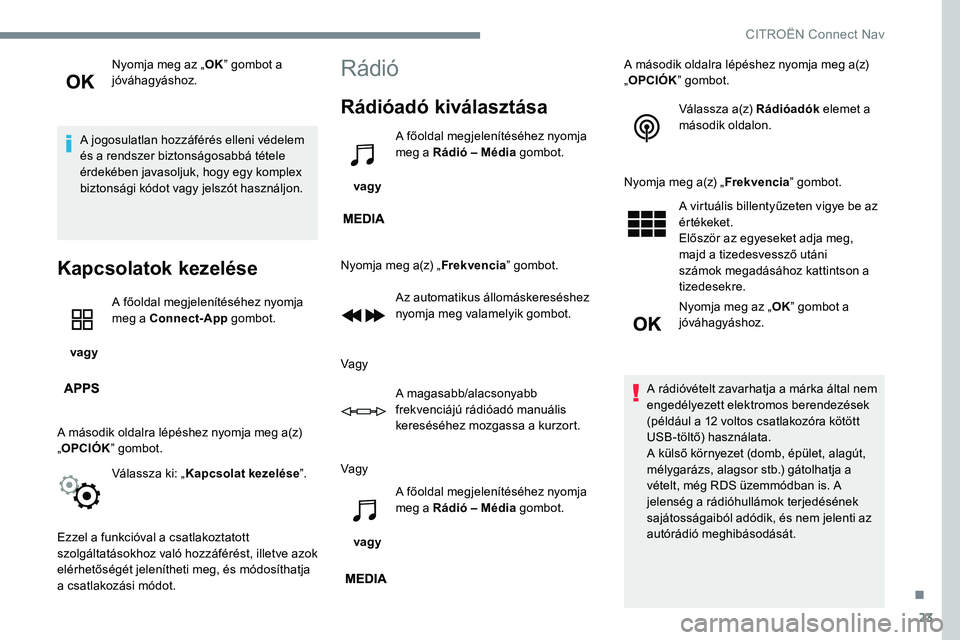
23
Nyomja meg az „OK” gombot a
jóváhagyáshoz.
A jogosulatlan hozzáférés elleni védelem
és a rendszer biztonságosabbá tétele
érdekében javasoljuk, hogy egy komplex
biztonsági kódot vagy jelszót használjon.
Kapcsolatok kezelése
vagy A főoldal megjelenítéséhez nyomja
meg a Connect-App
gombot.
A második oldalra lépéshez nyomja meg a(z)
„ OPCIÓK ” gombot.
Válassza ki: „ Kapcsolat kezelése ”.
Ezzel a funkcióval a csatlakoztatott
szolgáltatásokhoz való hozzáférést, illetve azok
elérhetőségét jelenítheti meg, és módosíthatja
a csatlakozási módot.
Rádió
Rádióadó kiválasztása
vagy A főoldal megjelenítéséhez nyomja
meg a Rádió – Média
gombot.
Nyomja meg a(z) „ Frekvencia” gombot.
Az automatikus állomáskereséshez
nyomja meg valamelyik gombot.
Vagy A magasabb/alacsonyabb
frekvenciájú rádióadó manuális
kereséséhez mozgassa a kurzort.
Vagy
vagy A főoldal megjelenítéséhez nyomja
meg a Rádió – Média
gombot.A második oldalra lépéshez nyomja meg a(z)
„
OPCIÓK ” gombot.
Válassza a(z) Rádióadók elemet a
második oldalon.
Nyomja meg a(z) „ Frekvencia” gombot.
A virtuális billentyűzeten vigye be az
ér tékeket.
Először az egyeseket adja meg,
majd a tizedesvessző utáni
számok megadásához kattintson a
tizedesekre.
Nyomja meg az „ OK” gombot a
jóváhagyáshoz.
A rádióvételt zavarhatja a márka által nem
engedélyezett elektromos berendezések
(például a 12 voltos csatlakozóra kötött
USB-töltő) használata.
A külső környezet (domb, épület, alagút,
mélygarázs, alagsor stb.) gátolhatja a
vételt, még RDS üzemmódban is. A
jelenség a rádióhullámok terjedésének
sajátosságaiból adódik, és nem jelenti az
autórádió meghibásodását.
.
CITRO
Page 258 of 306
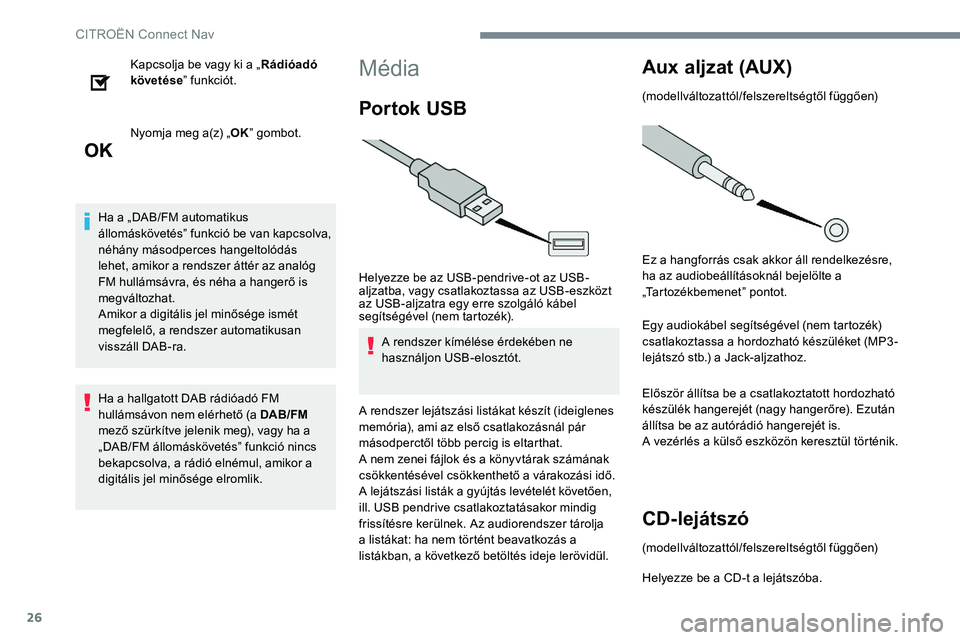
26
Kapcsolja be vagy ki a „Rádióadó
követése ” funkciót.
Nyomja meg a(z) „ OK” gombot.
Ha a „DAB/FM automatikus
állomáskövetés” funkció be van kapcsolva,
néhány másodperces hangeltolódás
lehet, amikor a rendszer áttér az analóg
FM hullámsávra, és néha a hangerő is
megváltozhat.
Amikor a digitális jel minősége ismét
megfelelő, a rendszer automatikusan
visszáll DAB-ra.
Ha a hallgatott DAB rádióadó FM
hullámsávon nem elérhető (a DAB/FM
mező szürkítve jelenik meg), vagy ha a
„DAB/FM állomáskövetés” funkció nincs
bekapcsolva, a rádió elnémul, amikor a
digitális jel minősége elromlik.Média
Por tok USB
Helyezze be az USB-pendrive-ot az USB-
aljzatba, vagy csatlakoztassa az USB-eszközt
az USB-aljzatra egy erre szolgáló kábel
segítségével (nem tartozék).
A rendszer kímélése érdekében ne
használjon USB-elosztót.
A rendszer lejátszási listákat készít (ideiglenes
memória), ami az első csatlakozásnál pár
másodperctől több percig is eltarthat.
A nem zenei fájlok és a könyvtárak számának
csökkentésével csökkenthető a várakozási idő.
A lejátszási listák a gyújtás levételét követően,
ill. USB pendrive csatlakoztatásakor mindig
frissítésre kerülnek. Az audiorendszer tárolja
a listákat: ha nem történt beavatkozás a
listákban, a következő betöltés ideje lerövidül.
Aux aljzat (AUX)
(modellváltozattól/felszereltségtől függően)
Ez a hangforrás csak akkor áll rendelkezésre,
ha az audiobeállításoknál bejelölte a
„Tartozékbemenet” pontot.
Egy audiokábel segítségével (nem tartozék)
csatlakoztassa a hordozható készüléket (MP3 -
lejátszó stb.) a Jack-aljzathoz.
Először állítsa be a csatlakoztatott hordozható
készülék hangerejét (nagy hangerőre). Ezután
állítsa be az autórádió hangerejét is.
A vezérlés a külső eszközön keresztül történik.
CD-lejátszó
(modellváltozattól/felszereltségtől függően)
Helyezze be a CD-t a lejátszóba.
CITRO
Page 259 of 306
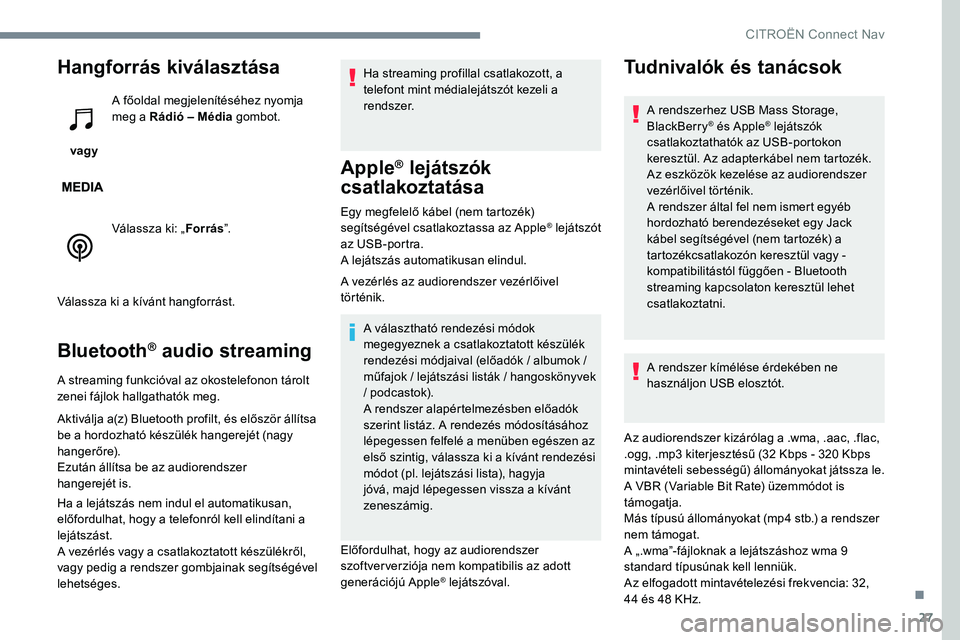
27
Hangforrás kiválasztása
vagy A főoldal megjelenítéséhez nyomja
meg a Rádió – Média
gombot.
Válassza ki: „ Forrás”.
Válassza ki a kívánt hangforrást.
Bluetooth® audio streaming
A streaming funkcióval az okostelefonon tárolt
zenei fájlok hallgathatók meg.
Aktiválja a(z) Bluetooth profilt, és először állítsa
be a hordozható készülék hangerejét (nagy
hangerőre).
Ezután állítsa be az audiorendszer
hangerejét is.
Ha a lejátszás nem indul el automatikusan,
előfordulhat, hogy a telefonról kell elindítani a
lejátszást.
A vezérlés vagy a csatlakoztatott készülékről,
vagy pedig a rendszer gombjainak segítségével
lehetséges. Ha streaming profillal csatlakozott, a
telefont mint médialejátszót kezeli a
rendszer.
Apple® lejátszók
csatlakoztatása
Egy megfelelő kábel (nem tartozék)
segítségével csatlakoztassa az Apple® lejátszót
az USB-portra.
A lejátszás automatikusan elindul.
A vezérlés az audiorendszer vezérlőivel
történik.
A választható rendezési módok
megegyeznek a csatlakoztatott készülék
rendezési módjaival (előadók / albumok /
műfajok / lejátszási listák / hangoskönyvek
/ podcastok).
A rendszer alapértelmezésben előadók
szerint listáz. A rendezés módosításához
lépegessen felfelé a menüben egészen az
első szintig, válassza ki a kívánt rendezési
módot (pl. lejátszási lista), hagyja
jóvá, majd lépegessen vissza a kívánt
zeneszámig.
Előfordulhat, hogy az audiorendszer
szoftververziója nem kompatibilis az adott
generációjú Apple
® lejátszóval.
Tudnivalók és tanácsok
A rendszerhez USB Mass Storage,
BlackBerry® és Apple® lejátszók
csatlakoztathatók az USB-portokon
keresztül. Az adapterkábel nem tartozék.
Az eszközök kezelése az audiorendszer
vezérlőivel történik.
A rendszer által fel nem ismert egyéb
hordozható berendezéseket egy Jack
kábel segítségével (nem tartozék) a
tartozékcsatlakozón keresztül vagy -
kompatibilitástól függően - Bluetooth
streaming kapcsolaton keresztül lehet
csatlakoztatni.
A rendszer kímélése érdekében ne
használjon USB elosztót.
Az audiorendszer kizárólag a .wma, .aac, .flac,
.ogg, .mp3 kiterjesztésű (32 Kbps - 320 Kbps
mintavételi sebességű) állományokat játssza le.
A VBR (Variable Bit Rate) üzemmódot is
támogatja.
Más típusú állományokat (mp4 stb.) a rendszer
nem támogat.
A „.wma”-fájloknak a lejátszáshoz wma 9
standard típusúnak kell lenniük.
Az elfogadott mintavételezési frekvencia: 32,
44 és 48 KHz.
.
CITRO